Pourquoi l’écran de mon iPad est-il devenu noir et est-il allumé? – Solution
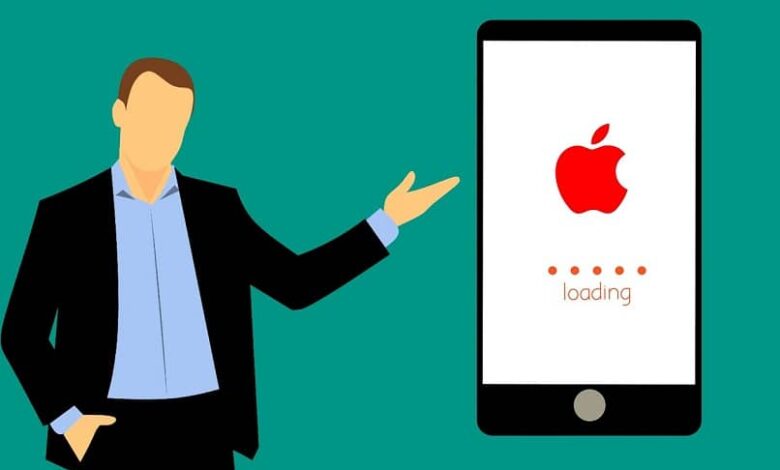
Les appareils électroniques ne sont pas totalement parfaits, car comme ce sont des systèmes électroniques, ils peuvent présenter des pannes. Et il est possible que ce soit le cas de l’écran noir de votre iPad , alors ne vous inquiétez pas, cet article vous montrera la solution. Mais d’abord, nous vous expliquerons pourquoi l’écran noir est placé sur votre appareil iPad , afin que vous puissiez avoir une idée du problème.
Pourquoi l’écran devient-il noir sur mon iPad?
Les équipements mobiles peuvent subir des défaillances du système pour différentes raisons, parmi lesquelles celles que nous mentionnerons ci-dessous.
- Dommages matériels , ce qui signifie des dommages physiques à l’iPad.
- De fortes gouttes qui endommagent directement l’écran.
- Échec du processus de jailbreak de certaines des limitations imposées par la société Apple.
- Manque de mise à jour de l’iPad vers la dernière version .
Il convient de noter que, si le problème est dû à des dommages physiques, vous devez vous adresser à un professionnel des appareils Apple ou au support technique d’Apple . Les méthodes à appliquer ci-dessous couvrent le système d’exploitation de l’iPad en tant que tel, et non les dommages au matériel.
Deux méthodes pour résoudre le problème d’écran noir sur iPad
Les deux méthodes expliquées ci-dessous sont simples à exécuter depuis votre propre iPad, essayez de les exécuter selon l’ordre établi.
- Méthode 1: réinitialisation matérielle
La plupart du temps, une réinitialisation matérielle peut résoudre le problème de l’écran noir, mais elle affecte toutes les données que vous avez enregistrées sur votre ordinateur. Pour cette raison, nous vous recommandons de faire une sauvegarde de tous les fichiers et données que vous avez sur votre iPad.
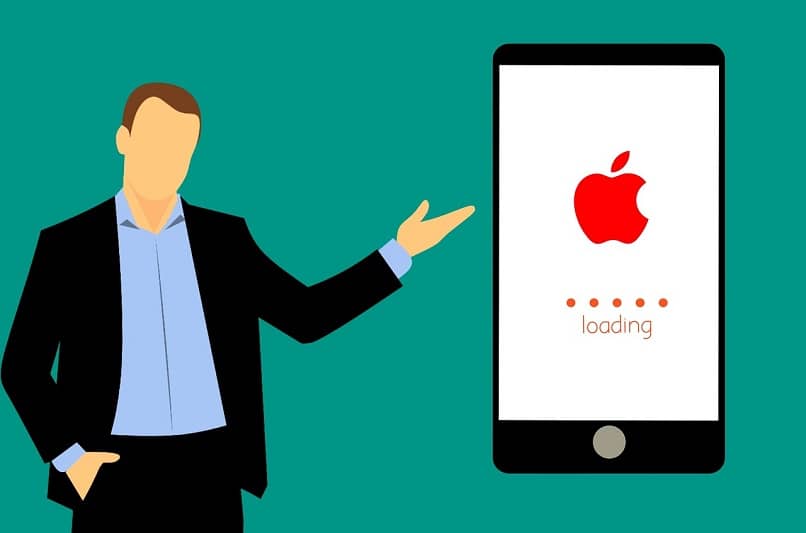
- Appuyez simultanément sur les boutons Accueil et Marche / Arrêt.
- Le temps nécessaire pour appuyer sur les touches est de 10 à 20 secondes, jusqu’à ce que le logo de la société Apple apparaisse.
- Dégagez vos doigts des boutons et attendez que le système d’exploitation Apple iOS redémarre .
- Méthode 2: réinitialiser le système iPad aux paramètres d’usine avec iTunes
Si le redémarrage complet ne résout pas le problème, essayez de restaurer les paramètres d’usine de l’iPad à l’aide d’iTunes. Nous soulignons à nouveau qu’avec cette option, vous perdrez les données et les documents que vous avez sur l’iPad, alors faites-en une sauvegarde.
- Si vous avez Windows 10, vous devez télécharger l’application pour exécuter la réinitialisation . Si vous possédez un Mac, vous pouvez télécharger l’application iTunes depuis l’Apple Store.
- Connectez l’appareil via un câble USB à votre ordinateur.
- Appuyez simultanément sur les boutons Accueil et Alimentation jusqu’à ce que le programme iTunes détecte l’iPad.
- L’appareil iPad apparaîtra dans le menu supérieur sur la gauche, appuyez sur «Restaurer l’iPad».
- La restauration démarre automatiquement.
- Après la restauration, l’équipement sera comme s’il était neuf.
Réparation du système Fone Lab pour iOS pour résoudre le problème
La réparation avec le système d’exploitation » Fone Lab System » pour iOS est une solution de dernier recours, mais celle-ci est très efficace. Ce logiciel peut résoudre tous les problèmes que présente l’appareil iPad, vous pouvez même récupérer vos données personnelles, ce qui constitue un grand avantage.
Un logiciel très utile pour résoudre des problèmes sur un appareil Apple est le Fone Lab System Repair, il est totalement sûr, ici nous expliquons comment l’utiliser.

- Tout d’abord, téléchargez le logiciel sur Internet à partir du site officiel.
- Exécutez le programme et connectez l’iPad à partir d’un câble USB à l’ordinateur.
- Dans le programme, un menu apparaît sur la gauche qui dit «Plus d’outils», une fois cette option sélectionnée, cliquez sur «Récupération du système iOS «.
- Dans la fenêtre qui s’ouvre, vous trouverez l’option «Démarrer» sur laquelle vous cliquerez pour qu’il commence à réparer le problème d’écran noir.
- Cliquez sur l’icône du point d’interrogation et suivez les instructions pour placer votre iPad en mode de récupération.
- Ensuite, faites un clic gauche sur l’option «Réparer» pour télécharger le firmware correct pour réparer l’iPad.
- Une fois le firmware téléchargé, le problème de l’écran noir sera résolu.
Nous espérons que vous pourrez résoudre votre problème d’écran noir sur votre iPad, il ne reste plus qu’à espérer que vous réussirez avec ces informations.




